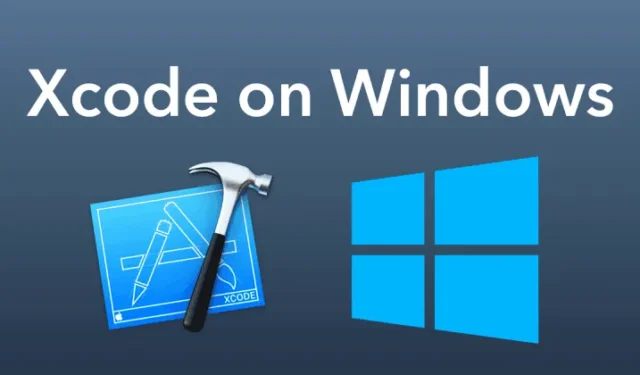
Xcode は、macOS、iOS、およびその他の Apple デバイス用のソフトウェアを開発するためのグラフィカル ユーザー インターフェイス (GUI) です。残念ながら、Windows では利用できません。ただし、PC に Xcode をインストールする効果的な方法がいくつかあります。
現在、アプリ開発者は、最大の出力を得るためにオペレーティング システムの両方に対応したアプリを開発する必要があります。 iOS と Android の両方のユーザーが存在するため、ユーザーのメリットを享受するには、すべてのオペレーティング システムでアプリを構築する必要があります。
Xcode は、開発者がアプリを開発するために必要なすべてのツールを提供する統合開発環境です。 Xcode には、アプリケーションを簡単に作成してコンパイルするためのテキスト エディタ、コンパイラ、デバッガが用意されています。以下に、Xcode をWindows にインストールするための最良の方法は、Xcode へのアクセスに役立ちます。 Xcode はオープンソースです。ソースコードを使用して変更を加えることができます。
Xcode は、Python、C、C++ などのプログラミング言語をサポートしており、ユーザーが明示的な言語を選択するのに役立ちます。 Xcode の最も優れた部分は、複数のアーキテクチャ コードを含む大きなバイナリ ファイルを構築することです。
Windows 10、8、または8.1および7にXcodeをインストールする最良の方法
学生にとって Mac を購入するのは高すぎる可能性があるため、他の方法を使用して Xcode を実行する方がはるかに優れています。また、Xcode を実行するために Mac は必要ありません。 Windows マシンに Xcode をインストールする最良の方法をすべて学んだら、最終的には Mac コンピューターとは別れることになります。
1.バーチャルボックス

Windows に Xcode をインストールする最良の方法は、Virtual Box を利用することです。バーチャルボックスは、PC上にOSの仮想マシンを作成するためのソフトウェアです。 Xcode を使用するには、いくつかの簡単な手順を実行する必要があります。
予算が不足していて、何かを仕上げる必要がある場合は、仮想ボックスが最良の選択肢です。このソフトウェアは完全に無料であり、これを使用して macOS を実行できます。 macOS を実行できれば、最終的には Xcode を簡単にインストールできるようになります。
Virtual Box をインストールする手順
- Virtual Box はここからダウンロードします。
- ダウンロード後、インストールを進めて仮想ボックスを開きます。
- 開くと、新しい仮想マシンを作成するオプションが表示されます。そのオプションを続行する必要があります。
- この手順を完了したら、マシン名、タイプ、マシン タイプで MacOS を選択などの情報を入力する必要があります。
- 選択する場合は、必要に応じてハードウェアのニーズを構成する必要があります。それでおしまい;マシンは正常に作成されました。
- ここでマシンを起動すると、仮想マシン OS が起動し、新しい OS (macOS) が表示されます。
ポップアップを進めると、公式の Apple ストアに到達するので、そこで Xcode を検索してインストールします。
2. ヴイエムウェア

VMware は、1 台の PC 上で異なる OS を搭載した複数のマシンを実行するのに役立ちます。これは仮想ボックスに似ており、新しい仮想マシンを作成できます。仮想ボックスと同様に、同様の手順に従ってデバイス上に macOS マシンをセットアップする必要があります。
違いは、仮想ボックスの代わりに VMware をダウンロードする必要があることです。ダウンロード後、仮想ボックスに新しいデバイスを作成するためのすべてのオプションが表示されます。
VMware を開いた後に表示される VMware のヘルプ セクションからヘルプを入手することもできます。ヘルプ セクションでは、新しいマシンの作成方法について説明します。 VMware に macOS マシンをインストールして実行すると、Apple インターフェイスが表示されます。インターフェイスを入手したら、Apple ストアで Xcode を検索するだけで完了です。
VMware は、複数のオペレーティング システムを効率的に実行できるように特別に設計されています。したがって、Xcode で重大なプロジェクトがある場合、VMware は非常に良い選択肢になります。ただし、VMware は完全にフリー ソフトウェアではありません。ただし、新しいMacBookを購入するのに比べれば非常に安いです。
3.RDP

RDP はリモート デスクトップ プロトコルの略です。これにより、Mac PC をオンラインにできるようになります。これは Windows で Xcode を使用する最も簡単な方法です。ここでは、Mac OS で RDP を購入する必要があります。これで準備完了です。ただし、RDP を知らない場合は、この方法を使用することはお勧めしません。 RDP を購入するのに最適な Web サイトは、Amazon AWS または Microsoft Azure です。
購入後、Mac OS を搭載した他の PC とオンラインで接続するための詳細が表示されます。 PC でリモート デスクトップ接続を検索し、RDP の購入後に表示される詳細を入力することで参加できます。接続後は別の PC にアクセスし、そこから Xcode をダウンロードして使用できます。
4.ハッキントッシュを構築する

この方法にはある程度の技術的知識が必要です。技術的な専門知識がない場合は、この方法を続行しないでください。 hackintosh は、macOS 上で動作する Mac 以外のデバイスですが、Apple によって認可されていません。 Hackintosh を作成するには、デバイスに適切な構成ハードウェアが必要です。
ただし、システムの BIOS 設定を変更する必要があるため、難しい手順が必要になります。正しく構築するには適切なガイドが必要です。したがって、これを試したことがあるとしても、適切に動作する Hackintosh を作成できる可能性はかなり低くなります。
ただし、YouTube には、構築に関する分かりやすいチュートリアルが多数あります。場合によっては、コンピューターのパーツが Mac ソフトウェアをサポートしていない場合があります。ただし、Hackintosh を構築すると、3 つの方法をすべて組み合わせた場合と比較して、最高の結果が得られます。
したがって、私たちはここに行き着きました。 Windows で Xcode を実行するには、適切な手順を実行する必要があります。これらの方法が皆様のお役に立つことを願っており、喜んでお手伝いさせていただきます。



コメントを残す